Spela in video, ljud, gameplay och webbkamera för att enkelt spela in värdefulla ögonblick.
5 enkla sätt att spela in webbkameravideo för YouTube, Zoom, etc.
Nuförtiden är det viktigt att veta hur man spelar in webbkameravideo för att skapa innehåll, oavsett om det gäller professionella presentationer, online-handledning eller personliga vloggar. Utforska hur man spelar in en webbkameravideo med hög kvalitet i den här guiden, med början i de olika metoderna för att använda inbyggda inspelningsverktyg, programvara från tredje part eller online-alternativ. Den här artikeln delar med sig av några experthemligheter som hjälper dig att producera produkter av professionell kvalitet, från ljus och ljud till justeringar av inställningar för kristallklara videor. Oavsett var du börjar, oavsett om du är en nybörjare som desperat försöker lista ut saker eller en person som vill uppgradera sitt spel, finns det något här för dig.
Guidelista
Metod 1: Spela in högkvalitativa webbkameravideor med 4Easysoft Metod 2: Standardsätt för att spela in webbkameravideo på Mac – QuickTime Metod 3: Bästa sättet att spela in webbkamera för spelare – Bandicam Metod 4: Professionellt sätt att spela in webbkamera via OBS Studio Metod 5: Spela in och redigera webbkameravideorna via Camtasia Tips för inspelning av högkvalitativa webbkameravideorMetod 1: Spela in högkvalitativa webbkameravideor med 4Easysoft
4Easysoft är en kraftfull programvara för inspelning av webbkameravideo, utformad för både nybörjare och proffs. Det är ett utmärkt alternativ för att skapa handledningar, vloggar eller videomeddelanden eftersom det har ett användarvänligt gränssnitt och högkvalitativa inspelningsfunktioner. Du kan också spela in webbkameravideor med bakgrundsskärm och ljud.

Spela in webbkameravideor i HD- och till och med 4K-kvalitet.
Spela in ljud samtidigt med webbkameravideo.
Lätanvända redigeringsverktyg för att trimma och förbättra inspelningar.
100% Säker
100% Säker
Steg 1Starta programvaran och välj knappen "Webcam Recorder" i den vänstra panelen. Du kan också använda "Videoinspelare" och sedan slå på webbkameran för att gör en reaktionsvideo.
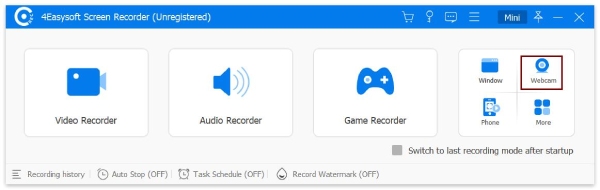
Steg 2Välj din webbkameraenhet och gå till menyn "Inställningar" för att justera inställningar som upplösning och bildfrekvens. Ställ in utdataformatet som du vill. Klicka sedan på knappen "Spela in" för att starta inspelningen av video från webbkameran.

Steg 3Du kan också kommentera medan du spelar in. Klicka på knappen "Kommentera" för att rita eller lägga till text eller jämna siffror. Klicka sedan på "Stoppa" och sedan på "Spara" för att spara inspelningen på önskad plats när du är klar.

Metod 2: Standardsätt för att spela in webbkameravideo på Mac – QuickTime
QuickTime Player är en inbyggd videoinspelare för Mac-användare som erbjuder ett enkelt och effektivt sätt att spela in bilder från webbkameran utan att behöva ytterligare programvara.
Huvuddrag:
• QuickTime är redan installerat på alla Mac-enheter och är gratis.
• Spela in ljudrika webbkamerabilder.
• Lätt och enkel att använda.
Steg 1Starta QuickTime Player på din Mac. Välj knappen "Arkiv" i menyraden och sedan "Ny filminspelning".
Steg 2Från menyn bredvid inspelningsknappen väljer du din webbkamera. För att börja spela in video med en webbkamera klickar du på den röda knappen "Inspelning". Avsluta inspelningen och spara filen där du vill ha den.

Metod 3: Bästa sättet att spela in webbkamera för spelare – Bandicam
Bandicam är en anpassningsbar programvara för webbkamerainspelning som upprätthåller videoinspelning av hög kvalitet och är perfekt för spelare, lärare och innehållsskapare.
Huvuddrag:
• Spela in webbkameravideor i 4K-upplösning.
• Ritverktyg för anteckningar i realtid.
• Kompaktläge för låg systemresursanvändning.
Steg 1Öppna Bandicam och välj läget "Webbkamerainspelning". Justera inställningar som upplösning, bildfrekvens och ljudingång.
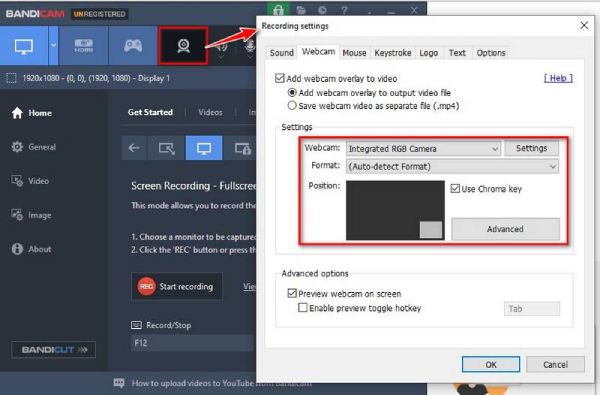
Steg 2Klicka på knappen "Spela in" för att börja spela in en webbkameravideo. Spara inspelningen efter att du har stoppat processen.
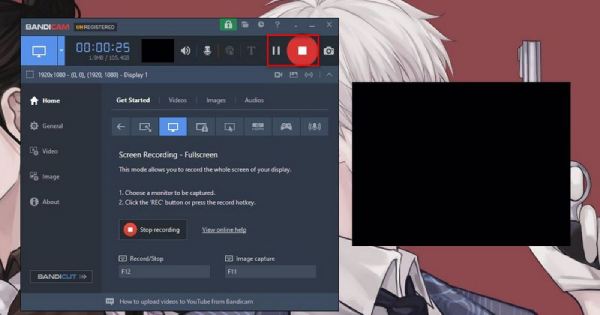
Metod 4: Professionellt sätt att spela in webbkamera via OBS Studio
OBS Studio är en gratis och öppen källkodsbaserad webbkamerainspelare med många alternativ för att anpassa din video, som används flitigt för livesändningar och inspelning.
Huvuddrag:
• Stöd för flera källor, inklusive webbkamera, skärm och ljud.
• Avancerade inställningar för videokvalitet och kodning.
• Helt gratis utan vattenstämplar.
Steg 1Öppna OBS och lägg till din webbkamera som en "Videoinspelningsenhet" genom att klicka på knappen "Lägg till" nedan. Konfigurera inställningar som upplösning, bildfrekvens och ljudingång.
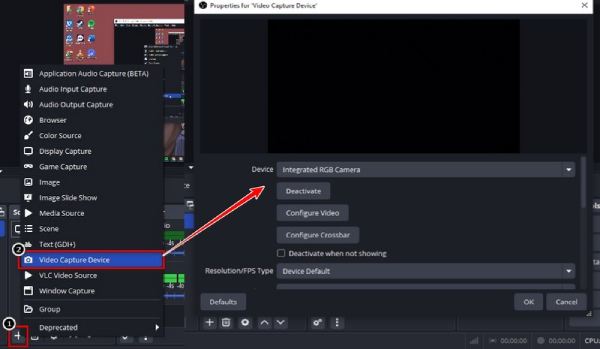
Steg 2När du är klar klickar du på knappen "Starta inspelning" för att starta inspelningen av webbkameravideon. Stoppa inspelningen genom att klicka på samma knapp och exportera filen till önskad plats.
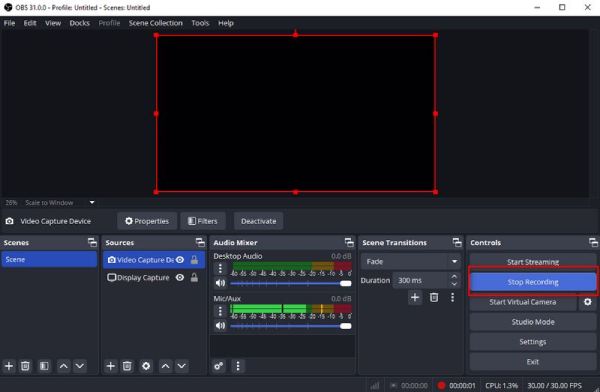
Metod 5: Spela in och redigera webbkameravideorna via Camtasia
Eftersom Camtasia kombinerar inspelnings- och redigeringsfunktioner är det en professionell programvara för inspelning av webbkameravideo för att skapa och redigering av inspelade videor.
Huvuddrag:
• Spela in webbkameravideor med högkvalitativt ljud.
• Inbyggda videoredigeringsverktyg för att lägga till effekter, övergångar och anteckningar.
• Lättanvänt gränssnitt för både nybörjare och proffs.
Steg för att spela in webbkameravideor:
Öppna programvaran och välj "Spela in webbkamera" från alternativen. Justera inställningar som upplösning, bildfrekvens och ljudingång. För att börja spela in video från webbkameran klickar du på knappen "Spela in". Du kan också redigera inspelningen och exportera den slutliga videon.
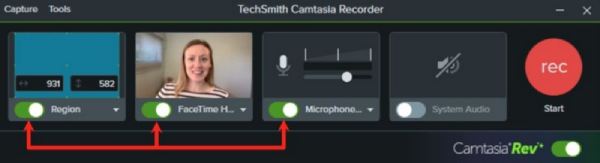
Tips för inspelning av högkvalitativa webbkameravideor
Att spela in webbkameravideor kräver mer än att bara klicka på inspelningsknappen. Oavsett om du använder en webbkamerainspelare eller inbyggd programvara, hjälper dessa tips dig att skapa professionella videor som sticker ut.
1. Optimera belysningen
Välfördelat ljus är avgörande för en video som är tydlig och livfull. Naturligt ljus är att föredra, men om det inte är möjligt, använd en ring eller softbox för att belysa ditt ansikte jämnt. Belys bara inte dig själv mot bakgrunden, annars kommer du att se skuggig eller mörk ut.
2. Använd en högkvalitativ webbkamera
Även om de flesta bärbara datorer är utrustade med en inbyggd webbkamera, kan en extern HD-webbkamera förbättra kvaliteten på din video avsevärt. Välj en webbkamera med minst 1080p-upplösning för skarpa och tydliga bilder. En bra webbkamera bör vara ett av de bästa verktygen för alla som vill veta hur man spelar in en webbkameravideo professionellt.
3. Testa ljudkvaliteten
Vi har klart ljud som matchar videokvaliteten. Använd en extern mikrofon eller undvik bullriga/efterklangsfulla miljöer om du spelar in. Dånande eller platt ljud är knepigt, så testa dina nivåer innan du ger dig iväg.
4. Justera kamerainställningarna
De flesta verktyg för videoinspelare med webbkamera låter dig justera inställningar som ljusstyrka, kontrast och fokus. Ta dig tid att finjustera dessa inställningar så att de passar din miljö och säkerställ bästa möjliga videoutgång.
5. Spela in i en stabil miljö
Försök att placera kameran på en fast yta eller ett stativ så att den inte skakar eller blir instabil. Detta är särskilt viktigt om du demonstrerar något eller måste röra dig runt under inspelningen.
6. Redigera dina videor
Även de bästa inspelningarna kan dra nytta av lite redigering. Använd redigeringsprogram för att trimma onödiga delar, lägga till textning eller förbättra ljud- och videokvaliteten. Redigering är den sista touchen för att få ditt projekt att se elegant och professionellt ut.
Genom att följa dessa tips kan du förbättra dina webbkamerainspelningar för att skapa högkvalitativa videor som engagerar din publik. Så oavsett om du är nybörjare eller en erfaren kreatör, kommer dessa strategier att hjälpa dig att hitta hur du spelar in video med webbkamera.
Slutsats
Webbkameravideo är enklare att spela in med rätt verktyg och tekniker. Dessa tips och metoder ger professionella resultat, från ljussättning och ljud till programvara för inspelning av webbkameravideo. Men av alla typer är den bästa programvaran 4Easysoft skärminspelare, tack vare dess användarvänlighet, HD-inspelningsmöjligheter och redigeringsverktyg. Från nybörjare till veteraner, från att fånga webbkameraskärmar till att optimera scener, är det det bästa sättet att uppfylla behovet av att spela in webbkameravideor. Testa det idag och höj din videoupplevelse!
100% Säker
100% Säker



